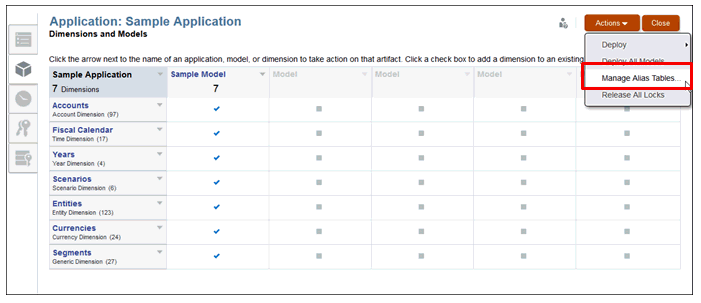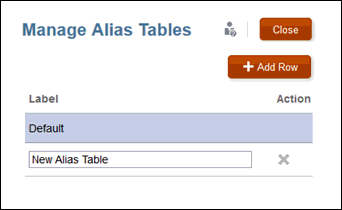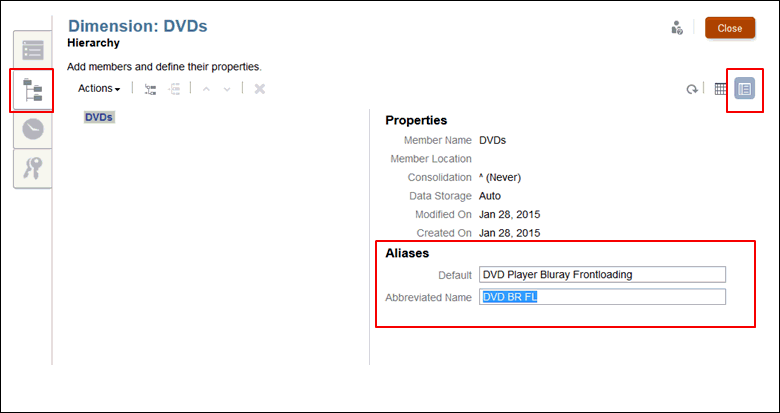Zusätzliche Aliastabellen erstellen
Wenn Sie mehr als die Standardaliastabelle benötigen, können Sie zusätzliche Aliastabellen auf der Registerkarte "Dimensionen und Modelle" erstellen. Sie können dann die Tabellen auf der Registerkarte "Hierarchie" anzeigen und die Aliaselementnamen für die ausgewählte Dimension eingeben. Die zusätzlichen Aliastabellen und Elemente können in der Detailansicht und bei der Abfrage von Daten in Smart View angezeigt werden. Die zusätzlichen Aliastabellen können jedoch nicht in der Tabellenansicht angezeigt werden.
Auf der Registerkarte "Hierarchie" ![]() wird nur der Standardalias aufgelistet. Sie können keine zusätzlichen Aliastabellen mit der Option Spalten unter Anzeigen auswählen.
wird nur der Standardalias aufgelistet. Sie können keine zusätzlichen Aliastabellen mit der Option Spalten unter Anzeigen auswählen.
So erstellen Sie zusätzliche Aliastabellen: